Mac에서 TechFunctionSearch를 제거하는 방법 (09.15.25)
Mac에 멀웨어를 설치하는 것은 매우 성가신 동시에 위험 할 수 있습니다. 대부분은 설치 방법이나시기를 모르고 Mac에 들어가기 때문에 제거 프로세스가 더 어려워집니다. 무엇보다 이러한 악성 앱과 프로그램의 대부분은 너무 오래 지속되어 사용자가 무엇을하든 계속 다시 돌아옵니다.
사용자가 가장 최근에 접한 Mac 맬웨어 중 하나는 TechFunctionSearch입니다. 온라인에 대한 정보가 많지 않아 Mac 사용자는 특성 및 제거 프로세스에 대한 자세한 정보를 얻을 수 없습니다. 사용자에게이 오류가 발생하면 항상 팝업되는 알림 메시지를 제외하고는 컴퓨터에서 이상한 점을 알아 차리지 못합니다.
Mac에서 TechFunctionSearch로 인해 괴롭힘을당하는 경우이 도움말에서이 악성 코드를 처리하는 데 필요한 모든 정보를 제공합니다. Mac의 TechFunctionSearch의 위험과 컴퓨터에서 완전히 제거하기 위해 수행 할 수있는 작업에 대해 설명합니다.
TechFunctionSearch 란 무엇입니까?TechFunctionSearch는 일반적으로 합법적 인 앱과 함께 번들로 제공되는 애드웨어 제품군의 일부입니다. 일반적으로 인터넷 연결 속도를 향상시키고 브라우징 경험을 향상 시킨다고 주장하는 응용 프로그램 인 ForBrowser와 함께 설치됩니다. 그러나 보안 프로그램은 사용자의 기본 브라우저 (Safari, Chrome, Firefox 또는 기타 브라우저)에 주로 영향을 미치는 잠재적으로 원치 않는 프로그램 또는 PUP로 분류됩니다.
ForBrowser는 비정상적으로 높은 권한으로 영향을받는 브라우저에 새 확장 프로그램을 설치합니다. 비밀번호, 신용 카드 세부 정보, 이메일 주소, 로그인 정보 등을 포함하여 방문하는 웹 페이지에 입력하는 모든 정보에 액세스 할 수 있습니다. 이 바이러스는 인증 과정을 우회하고 사용자의 승인없이 설치됩니다. 이 브라우저의 은밀한 설치는 이미 보안 문제를 수반하므로 권한이 요청되지 않습니다.
TechFunctionSearch를 사용하는 방법?사용자는 브라우저에 설치된 확장 프로그램, 특히 권한 목록을 의도적으로 확인하지 않는 한 브라우저에 문제가 있음을 알 수 없습니다. 경우에 따라 바이러스는 사용자 지정 웹 서핑 설정을 정밀 검사하여 하나 이상의 제휴사에 더 많은 트래픽을 유도합니다. 기본 홈페이지와 검색 엔진은 다른 URL로 변경되며 바이러스가 이러한 변경을 반복하는 스크립트를 실행하기 때문에 이러한 변경을 수동으로 되돌릴 수 없습니다. 목표는 사용자가 브라우저를 열거 나 온라인에서 검색을 시도 할 때마다 사용자가 URL을 방문하도록하는 것입니다.
이러한 브라우저 변경 외에도이 바이러스의 영향을받는 사용자는 감염된 브라우저가 열릴 때마다 광고를 받게됩니다. 대부분의 광고에는 "Ads by ForBrowser"라는 라벨이 붙어 있습니다. 사용자는 텍스트 내 링크, 쿠폰, 비교 및 기타 웹 페이지 전체에 흘린 의심스러운 광고를 찾을 수 있습니다. 이러한 성가신 광고를 볼 때 애드웨어의 존재에 대한 경고를 표시해야합니다.
그러나 ForBrowser 바이러스는 시스템 전체에 구성 요소를 설치하기 때문에 제거하기가 매우 어렵습니다. TechFunctionSearch는 TechSignalSearch, SearchRange 등과 함께 ForBrowser 바이러스의 구성 요소 중 하나 일뿐입니다. 바이러스를 완전히 제거하려면 ForBrowser를 제거하기 전에 먼저 이러한 구성 요소를 모두 제거해야합니다.
TechFunctionSearch는 바이러스입니까?TechFunctionSearch는 ForBrowser 바이러스의 구성 요소이므로 악성이기도합니다. 바이러스에 감염된 사용자는 종종 다음 알림을 받게됩니다.
응용 프로그램“TechFunctionSearch”가 들어오는 네트워크 연결을 허용하도록 하시겠습니까?
사용자가 대화 상자를 몇 번 닫아도 메시지가 계속 팝업되므로 사용자는 영향을받는 Mac 사용자에게 별다른 불편을주지 않습니다. 이 알림을 받으면 ForBrowser 바이러스의 TechFunctionSearch 구성 요소가 작동 중임을 의미합니다.
Mac에서 TechFunctionSearch를 제거하는 방법위에서 언급했듯이 Mac의 TechFunctionSearch는 ForBrowser 바이러스의 구성 요소 일뿐입니다. 주요 악성 앱이 아닙니다. 그러나 컴퓨터에서이 애드웨어를 완전히 제거하려면 PUP를 제거하기 전에 먼저 구성 요소를 제거해야합니다.
Mac에서 ForBrowser 및 TechFunctionSearch를 제거하려면 다음 단계를 따르십시오.
1 단계 : 모두 종료 바이러스와 관련된 프로세스.현재 실행중인 PUP를 제거 할 수 없으므로 진행하기 전에 구성 요소를 포함한 모든 프로세스를 종료해야합니다. 방법 :
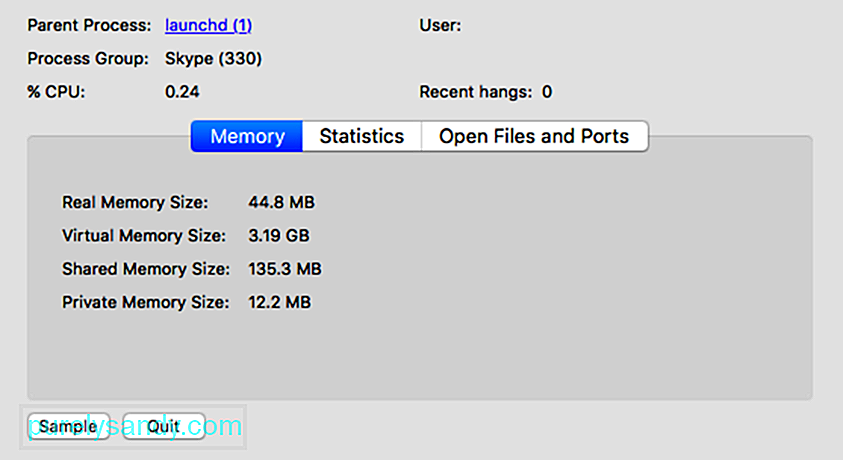
모든 관련 프로세스를 종료하면 다음 단계로 이동할 수 있습니다. ForBrowser 인 주 PUP를 제거합니다. 이 앱을 제거하려면 :
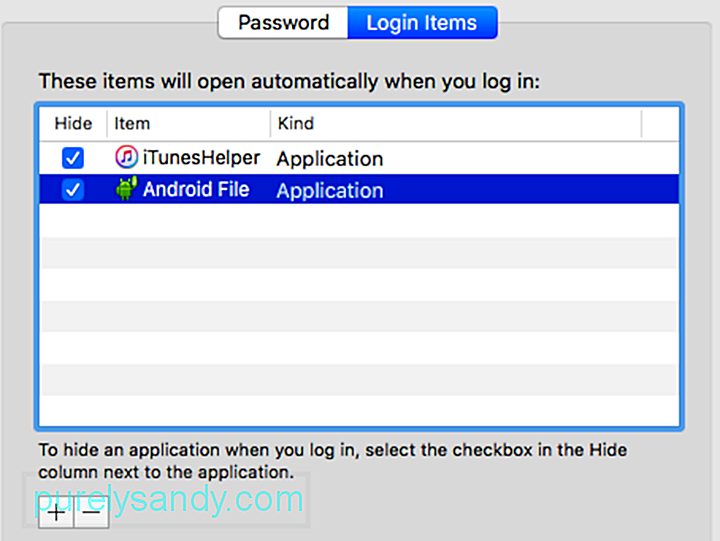
컴퓨터에서 앱을 완전히 제거하십시오. 이후 휴지통을 비우는 것을 잊지 마십시오.
3 단계 : ForBrowser와 관련된 모든 파일 삭제앱을 제거한 후 애드웨어와 관련된 모든 파일을 삭제하여 애드웨어가 오지 않도록해야합니다. 뒤. 이를위한 단계는 다음과 같습니다.
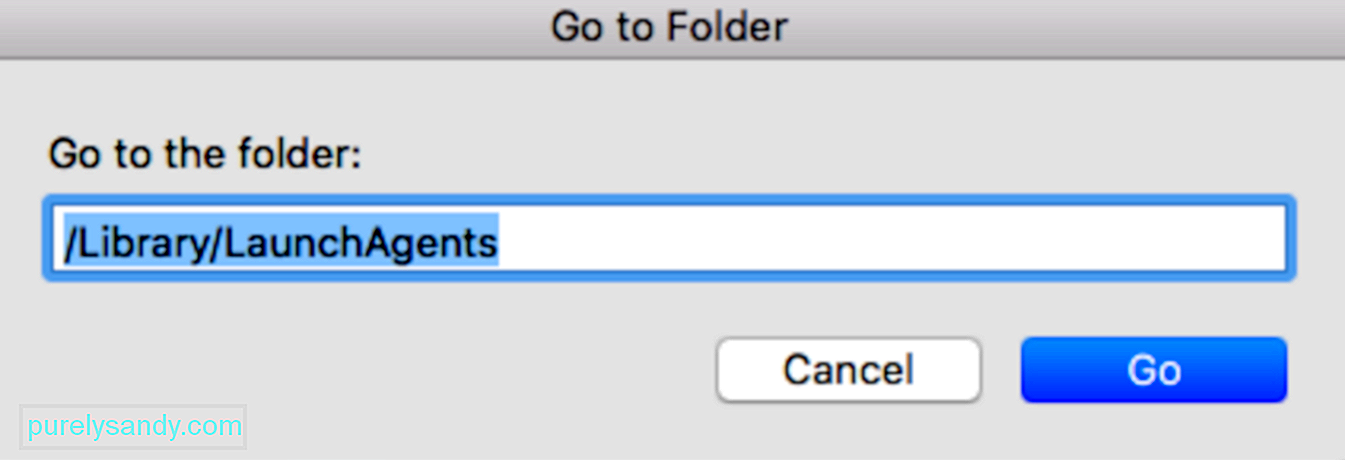
- com.TechSignalSearch.plist
- com.TechFunctionSearch.plist
- com.SearchRange.plist
- ~ / Library / LaunchAgents
- / Library / LaunchDaemons
Mac 클리너 소프트웨어를 사용하여 컴퓨터를 정리하여 감염된 파일이 남지 않도록합니다.
4 단계 : 브라우저 변경 사항 되돌리기ForBrowser 앱을 제거하고 모든 관련 구성 요소를 삭제했으면 이제 브라우저의 변경 사항을 안전하게 되돌릴 수 있습니다. 사용중인 브라우저에 따라 아래 단계를 따르세요.
Safari를 재설정합니다.Mac에서 TechFunctionSearch를 제거하는 것은 ForBrowser PUP 인 주요 악성 앱을 먼저 제거하는 것을 의미합니다. 그렇게 한 후에는 바이러스의 모든 구성 요소와 모든 관련 파일도 제거 할 수 있습니다. 그 후에 브라우저에 적용된 모든 변경 사항을 안전하게 되돌릴 수 있습니다. 컴퓨터가 향후 멀웨어 감염으로부터 충분히 보호되도록하려면 강력한 멀웨어 방지 앱을 사용하고 안전한 인터넷 관행을 수행하세요.
YouTube 비디오: Mac에서 TechFunctionSearch를 제거하는 방법
09, 2025

